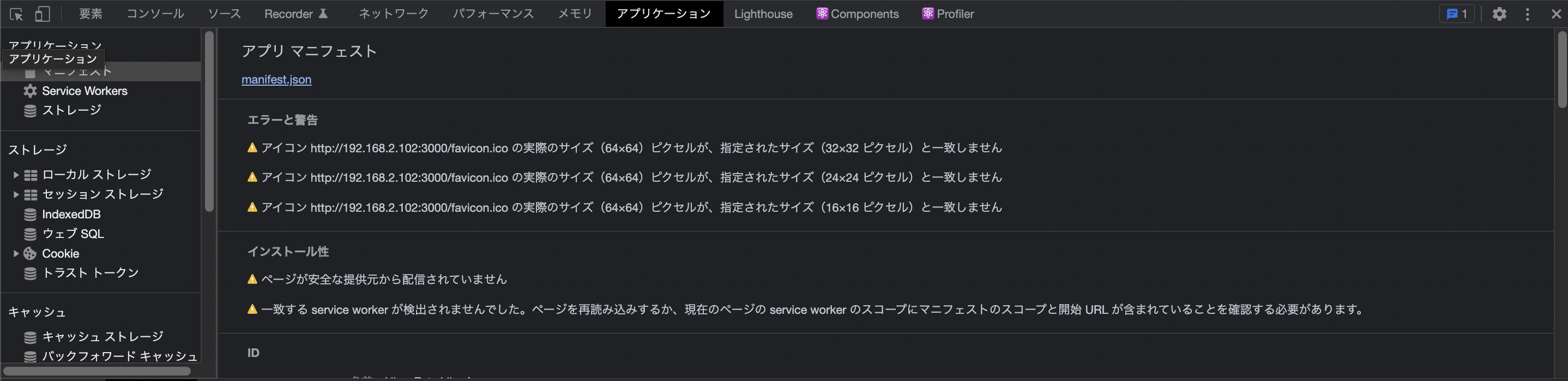はじめに
本記事は、プログラミング初学者が、学習を進めていて疑問に思った点について調べた結果を備忘録も兼ねてまとめたものです。
そのため、記事の内容に誤りが含まれている可能性があります。ご容赦ください。
間違いを見つけた方は、お手数ですが、ご指摘いただけますと幸いです。
manifest.jsonについて
Reactアプリケーションをcreate-react-appで作成するとpublicフォルダにmanifest.jsonというファイルが存在します。
このmanifest.jsonを編集することでスマートフォン等で「ホーム画面に追加」した際のアイコンやUI等に関する設定をすることができます。
初期状態は以下のようになっています。
{
"short_name": "React App",
"name": "Create React App Sample",
"icons": [
{
"src": "favicon.ico",
"sizes": "64x64 32x32 24x24 16x16",
"type": "image/x-icon"
},
{
"src": "logo192.png",
"type": "image/png",
"sizes": "192x192"
},
{
"src": "logo512.png",
"type": "image/png",
"sizes": "512x512"
}
],
"start_url": ".",
"display": "standalone",
"theme_color": "#000000",
"background_color": "#ffffff"
}
主要なプロパティについて
short_nameおよびname
アプリケーションの名前を設定します。
short_nameはホーム画面、ランチャー等やアプリケーション名が表示されるスペースが狭い場合に表示されます。
icons
アイコンを設定します。
src,type,sizesを設定する必要があります。
アイコンはホーム画面、アプリランチャー、タスクスイッチャー、スプラッシュ画面などで使用されます。
スプラッシュ画面は後述のdisplayにfullscreenかstandaloneを指定する必要があります。
start_url
ホーム画面に追加したアイコンをタップしてアプリケーションを起動した際に最初に表示する画面を指定します。
何も設定していない場合には、ユーザーが「ホーム画面に追加」した際に表示していた画面が表示されるようです。
/?utm_source=pwaを追加することでGoogle Analyticsでアプリの起動頻度を追跡することができます。
background_color
スプラッシュ画面の背景色を指定します。
display
ホーム画面から起動した際のUIを指定します。
fullscreen,standalone,minimal-ui,browserのいずれかを設定します。
standaloneはネイティブアプリケーションのような表示、browserはブラウザで表示した際と同じUIとなります。
前述の通り、スプラッシュ画面はfullscreenかstandaloneを指定する必要があります。
orientation
表示する画面を指定し、固定することができます。
landscape(横向き)かportrait(縦向き)を指定します。
scope
スコープを設定します。
スコープ外のページにはdisplayをstandaloneに設定していても以下のようなツールバーが表示されるようになります。
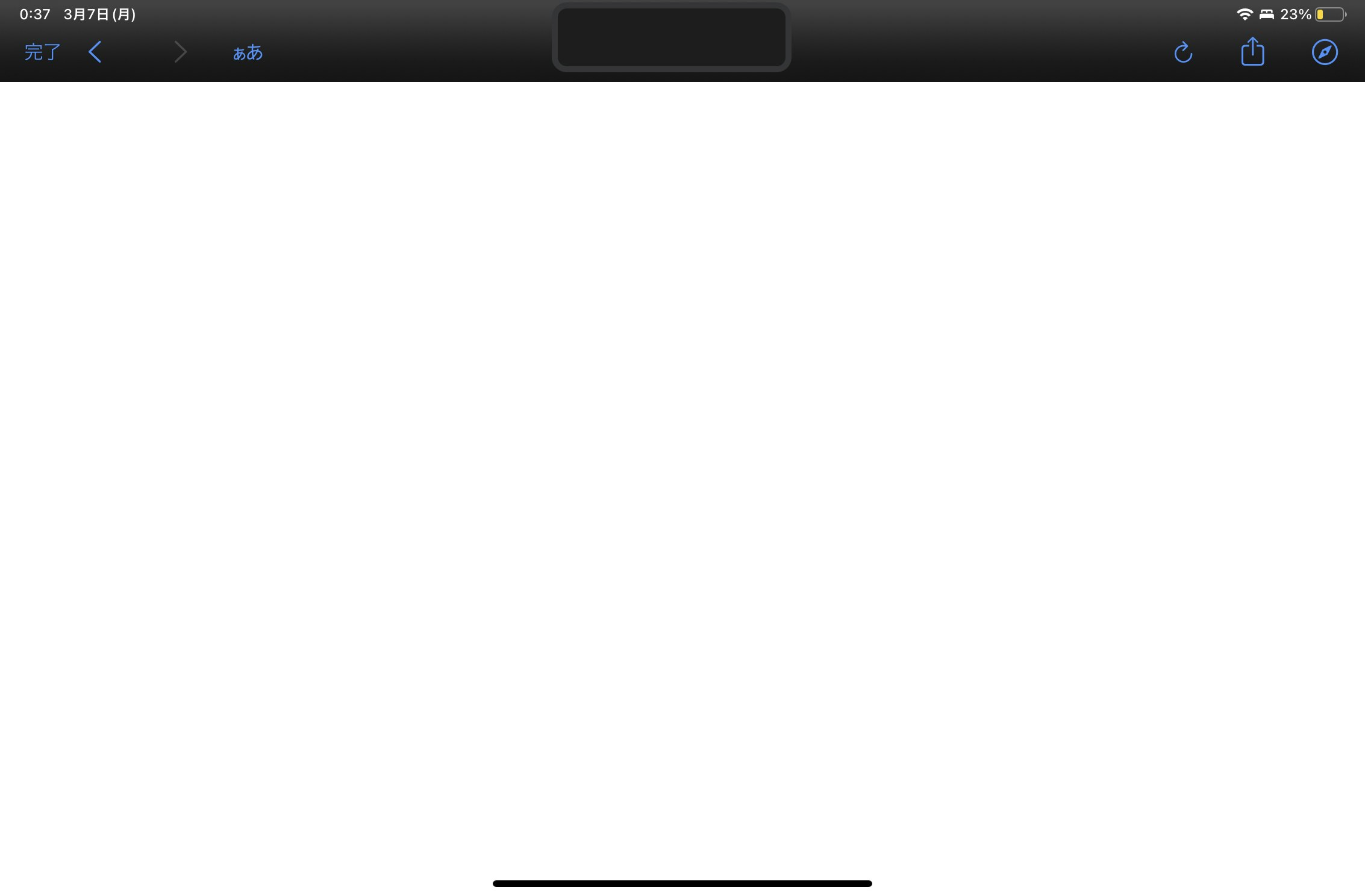
theme_color
ツールバーとタスクスイッチャーの色を設定します。
description
アプリケーションの説明を追加することができます。
設定できているかの確認方法
manifest.jsonに記述して想定通り設定できているかどうか確認するには、スマートフォン等で実際に「ホーム画面に追加」してみて確認する他にPCではディベロッパーツールの「アプリケーション」で設定の状況やエラー等を確認することができます。